演習ラボ 5 - モデル駆動型アプリを構成する
シナリオ
このラボでは、モデル駆動型アプリを構成します。
学習する内容
- モデル駆動型アプリのナビゲーションを構成する方法
- モデル駆動型アプリでビューを制限する方法
ラボ手順の概要
- ナビゲーションにグループを追加する
- ナビゲーションでテーブルを移動する
- アプリのビューを制限する
前提条件
- 以下を完了している必要があります: 「ラボ 2: データ モデル」、「ラボ 3: モデル駆動型アプリを作成する」、「ラボ 4: フォームとビューを構成する」
詳細な手順
演習 1 - モデル駆動型アプリを構成する
この演習では、モデル駆動型アプリのナビゲーションとテーブルを構成します。
タスク 1.1 – グループを構成する
-
Power Apps Maker ポータル https://make.powerapps.com に移動します。
-
Dev One 環境にいることを確認します。
-
ソリューションを選択します。
-
[物件一覧] ソリューションを開きます。
-
左側の [オブジェクト] ペインで、[アプリ] を選択します。
-
プロパティ管理アプリを選択し、[コマンド] メニュー (…) を選択し、[編集] > [新しいタブで編集] を選択します。
-
ナビゲーション ウィンドウで [新しいグループ] を選択します。
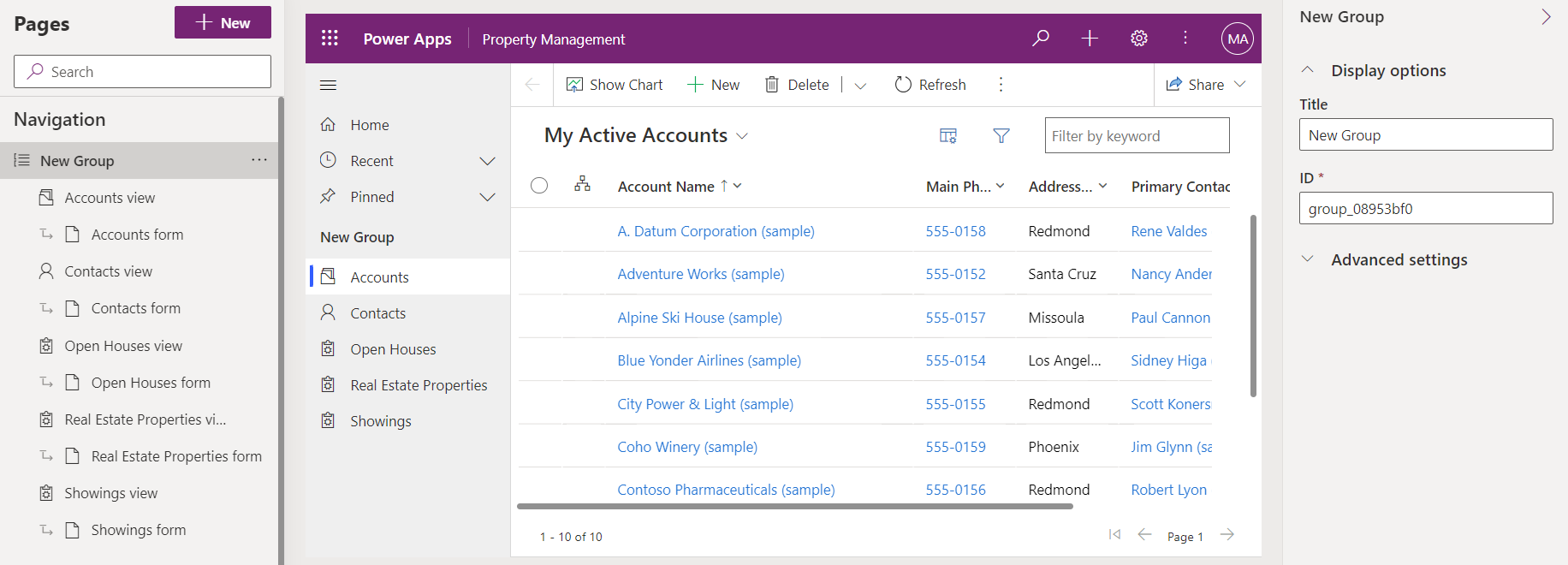
-
プロパティ ペインで、[タイトル] に「
Clients」と入力します。 -
[ナビゲーション] を選択し、コマンド メニュー ([…]) を選択したあと、[新しいグループ] を選択します。
-
プロパティ ペインで、[タイトル] に「
Properties」と入力します。 -
ナビゲーション ウィンドウで、[内覧] ビューを選択し、[コマンド] メニュー (…) を選択してから、[下へ移動] を選択します。
-
ナビゲーション ウィンドウで、[不動産物件] ビューを選択し、[コマンド] メニュー (…) を選択してから、[下へ移動] を選択します。
-
ナビゲーション ウィンドウで [オープン ハウス] ビューを選択し、[コマンド] メニュー (…) を選択してから、[下へ移動] を 3 回選択します。
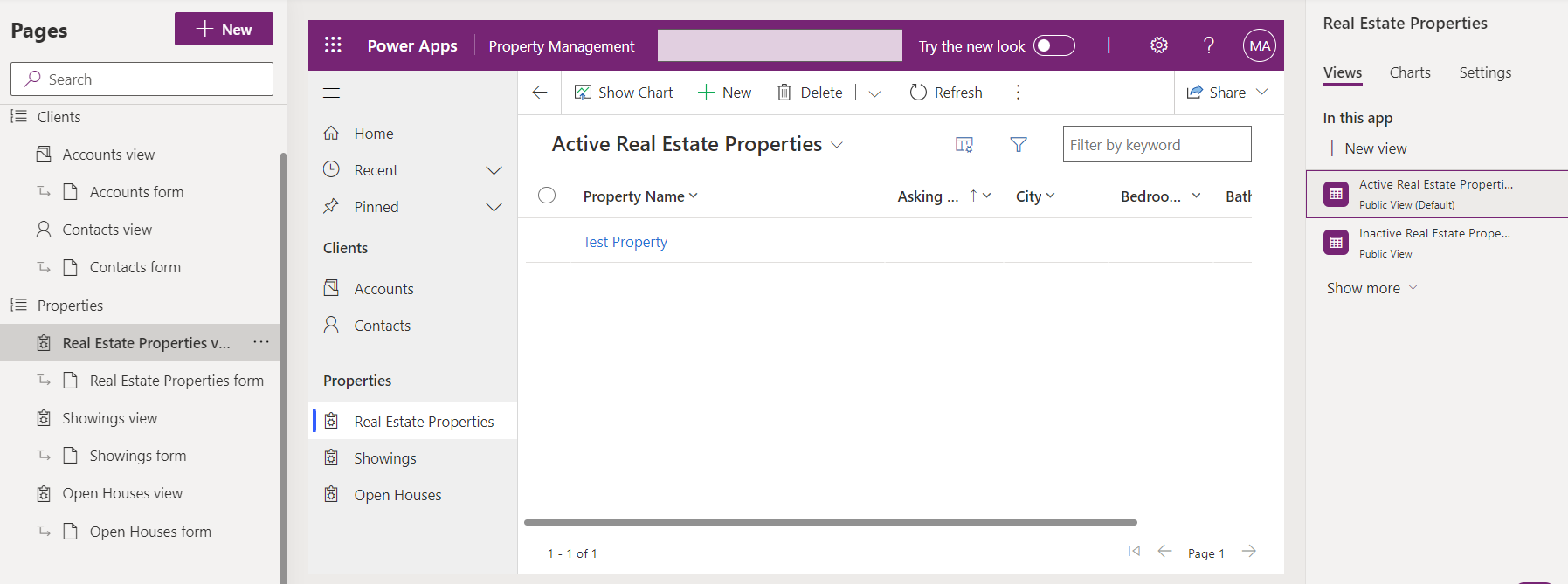
タスク 1.2 – ビューを制限する
-
ナビゲーション ウィンドウで、[内覧] ビューを選択します。
-
[内覧] ペインで、[ビュー] タブを選択します。
-
右側のペインで [非アクティブな内覧] ビューを選択し、[コマンド] メニュー (…) を選択してから、[削除] を選択します。
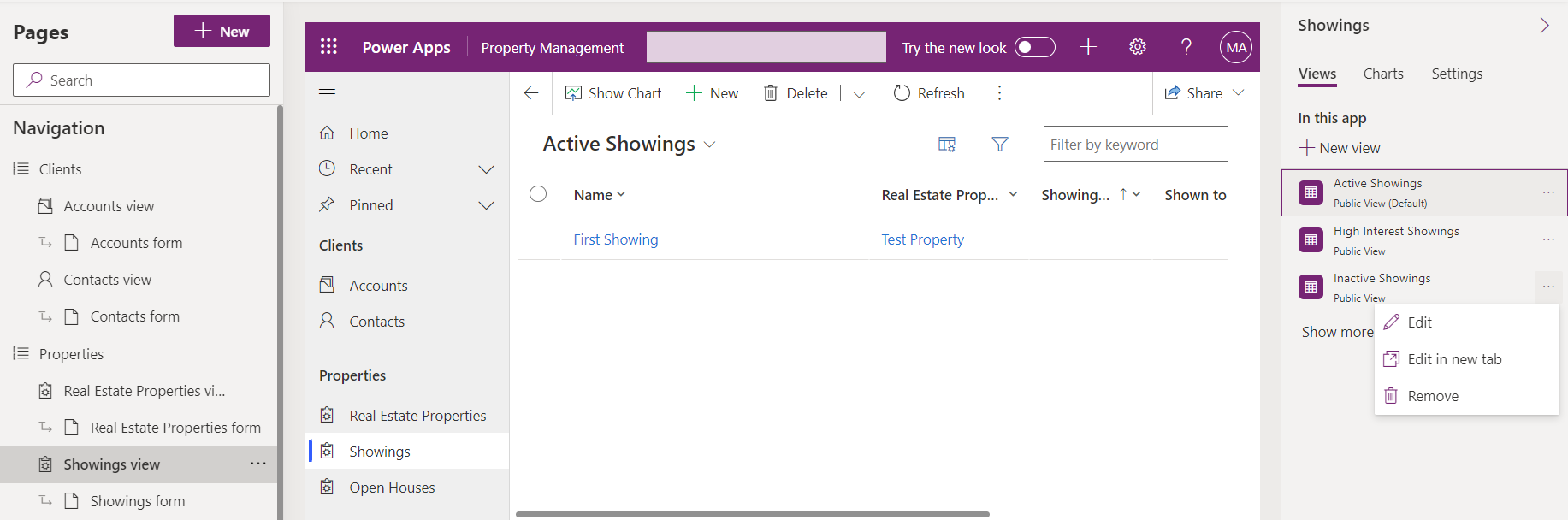
-
保存と公開を選択します。
-
アプリ デザイナーを閉じて、[完了] を選択します。